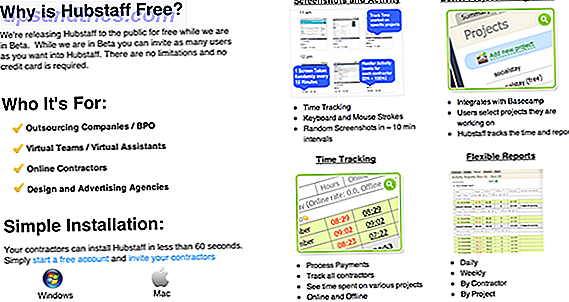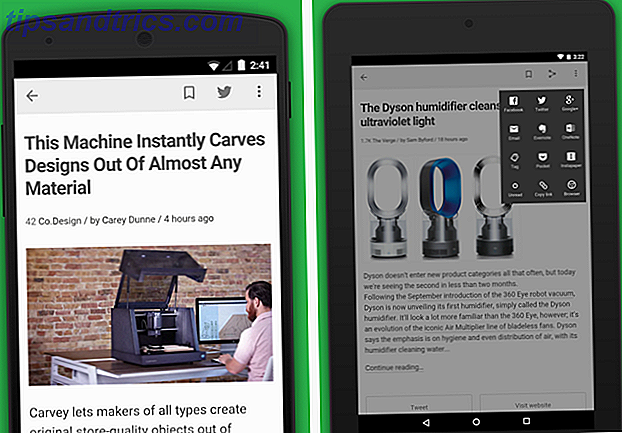Dankzij smartphones kunnen we niet overal op internet surfen. Ze kunnen ook internet naar onze andere apparaten brengen. Hoewel aanbinden plannen ooit duur waren, heeft de opkomst van snel mobiel internet de prijzen zien dalen en de datasnelheden toenemen.
Het is nu mogelijk om vrijwel overal te werken. De MacBook-overlevingsgids van de Remote Worker De MacBook-overlevingsgids van de Remote Worker Je kunt je niet voorstellen hoe je je werk kunt doen zonder je Mac, maar misschien ren je niet helemaal op maximale efficiëntie. Meer lezen, op elk apparaat, op voorwaarde dat u een mobiele verbinding hebt. Vandaag zullen we bekijken hoe u uw internetverbinding van uw iPhone naar andere apparaten kunt delen via Wi-Fi, Bluetooth en goede oude USB.
Wat is een mobiele hotspot?
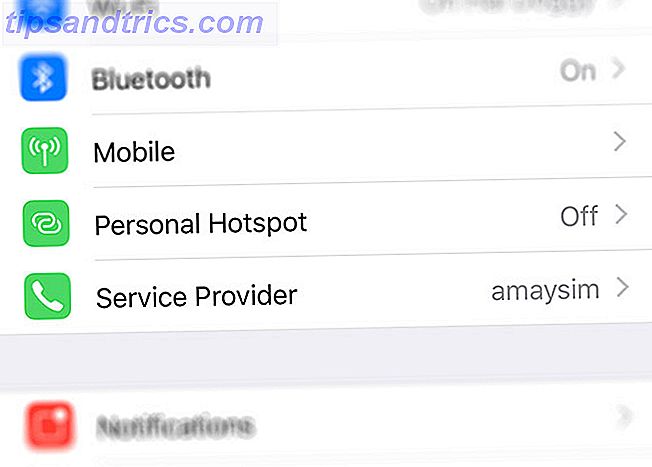
Een mobiele hotspot is een manier om de internetverbinding van uw smartphone met andere apparaten te delen. De term "hotspot" verwijst over het algemeen naar Wi-Fi-verbindingen, maar voor de doeleinden van dit artikel zullen we ook Bluetooth en USB-connectiviteit behandelen.
Apple's iPhone verwijst naar deze functie als een persoonlijke hotspot, een optie die je kunt vinden in de app Instellingen .
Hoe mobiele hotspot op een iPhone in te schakelen
Ga naar Instellingen> Persoonlijke hotspot en zet de schakelaar op On om de hotspot in te schakelen. U vindt deze optie mogelijk niet in het menu Instellingen. In dat geval moet u uw abonnement controleren of contact opnemen met uw netwerkaanbieder.

Mogelijk ziet u een optie Persoonlijke hotspot instellen die zal proberen de functie in te schakelen, maar vaak moet uw provider ingrijpen. Of u kunt merken dat u de hotspot kunt inschakelen, maar er worden geen apparaten verbonden wanneer u het probeert (of uw iPhone is afwezig in de lijst met netwerken).

Helaas zijn er vaak problemen met het gebruik van uw iPhone als een hotspot Tethering in iOS 11: De problemen met de persoonlijke hotspot van uw iPhone oplossen Tethering in iOS 11: de persoonlijke hotspot van uw iPhone oplossen Problemen met de persoonlijke hotspot werken niet? Zo kunt u uw tetheringproblemen oplossen. Lees verder . Uit ervaring heb ik problemen ondervonden doordat mijn provider een service voor mijn account uitschakelde, een probleem waarvoor het weken duurde om het probleem op te lossen. Neem in geval van twijfel de schuld van je koerier.
Hoe verbinding te maken met een iPhone Hotspot
Om via Wi-Fi verbinding te maken met een iPhone-hotspot:
- Ga naar Instellingen> Persoonlijke hotspot op je iPhone.
- Zoek op je laptop of een ander mobiel apparaat je iPhone in de lijst met beschikbare netwerken en selecteer deze.
- Voer het wachtwoord in dat op het scherm van uw iPhone wordt weergegeven onder Persoonlijke hotspot en maak verbinding.
- Zodra je verbinding hebt gemaakt, zie je een blauwe band boven aan het scherm. Tik erop om snel je hotspot te wisselen.
Om via Bluetooth verbinding te maken met een iPhone-hotspot:
- Schakel persoonlijke hotspot in via de app Instellingen van uw iPhone.
- Ga naar Instellingen> Bluetooth en zorg ervoor dat Bluetooth is ingeschakeld en dat je ontdekt kunt worden.
- Probeer op uw laptop of een ander mobiel apparaat te koppelen met uw iPhone door te zoeken naar beschikbare Bluetooth-apparaten.
- Eenmaal gekoppeld, ga je naar de netwerkinstellingen van je computer, waar je je iPhone als een netwerkinterface zou moeten zien.
- Ervan uitgaande dat dit uw enige actieve verbinding is, zou uw computer automatisch verbinding moeten maken.
Om via USB verbinding te maken met een iPhone-hotspot (alleen laptops en computers):
- Activeer Persoonlijke hotspot onder Instellingen .
- Verbind je iPhone met je computer via een Lightning-kabel.
- Ga op uw computer naar uw netwerkinstellingen, waar u uw iPhone moet zien als een USB-netwerkinterface (Windows-machines kunnen eerst stuurprogramma's installeren).
- Ervan uitgaande dat dit uw enige huidige actieve verbinding is, moet uw computer automatisch verbinding maken.
Wi-Fi is over het algemeen de gemakkelijkste manier om verbinding te maken, terwijl USB-verbinding het meest betrouwbaar is. Ik heb nooit enig succes gehad om mijn iPhone en MacBook Pro een verbinding te laten delen via Bluetooth (waarschijnlijk als gevolg van een dodgy Bluetooth-kaart).
Als u besluit om de USB-route te volgen, laadt uw computer ook uw iPhone op (iets om in gedachten te houden als u werkt op de batterij van een laptop). Door een internetverbinding via wifi te delen, raakt de batterij van je iPhone aanzienlijk leeg. De grote iPhone-batterijgids De grote iPhone-batterijgids Iedereen maakt zich zorgen over de batterijen van hun smartphone, dus laten we een paar mythes verdrijven en enkele scores afhandelen. Lees verder . Hoe meer apparaten u deelt, hoe meer kracht u zult gebruiken.
Hoeveel gegevens gebruikt een hotspot?
Hoeveel gegevens u gebruikt terwijl u bent aangebonden, hangt echt af van hoe bewust u bent van uw gebruik. Achtergrondupdates en back-ups kunnen heel veel gegevens opslokken, dus het loont om te weten hoe dorstig uw computer is geladen om grote downloads of uploads te voorkomen.
Als u regelmatig vertrouwt op de mobiele hotspot van uw iPhone, wilt u wellicht beperken welke apps toegang hebben tot internet. Je zou dit handmatig kunnen doen met behulp van een firewall-app, maar het is veel gemakkelijker om Trip-modus te gebruiken ($ 7, 99):

Trip-modus is een klein hulpprogramma dat speciaal is ontworpen om uw gegevens op te slaan bij het gebruik van mobiele hotspots. De app detecteert wanneer u een hotspot gebruikt en weigert verbinding te maken met apps die niet op uw witte lijst staan.
Hiermee kunt u werken met apps zoals Safari en Slack, terwijl u achtergrondsysteemupdates, iCloud-back-ups, torrent-clients en cloudopslagservices uitschakelt. U kunt zelfs profielen maken met verschillende regels voor verschillende verbindingen en direct schakelen tussen deze.
Het is ook een beetje een verborgen productiviteitstool, omdat het beperken van wat toegang heeft tot internet ook afleiding kan wegnemen.
Is het veilig om een persoonlijke hotspot te gebruiken?
Als u uw internetverbinding via wifi in het openbaar deelt, maakt u zich mogelijk zorgen over de beveiliging.
Het belangrijkste om te onthouden is dat je geen toegang deelt tot de gegevens van je iPhone. Uw apparaat fungeert als een doorgang voor toegang tot het ruimere internet. Uw persoonlijke gegevens zijn niet toegankelijk, zelfs als u iemand anders het wachtwoord voor uw hotspot geeft.

Je kunt altijd zien hoeveel apparaten op dit moment verbonden zijn door naar je iPhone te kijken. Als u uw verbinding deelt, wordt een blauwe balk boven aan het scherm weergegeven die u op de hoogte stelt. Je kunt iedereen opstarten en het wachtwoord wijzigen door je hotspot uit te zetten onder Instellingen> Persoonlijke hotspot .
Houd er rekening mee dat iedereen met toegang tot uw hotspot uw gegevens kan gebruiken, dus het kan de moeite waard zijn hen te vragen geen grote bestanden te downloaden of video te streamen. U kunt de naam van uw hotspot wijzigen door de naam van uw apparaat te wijzigen onder Instellingen> Algemeen> Info> Naam .
Overal toegang tot internet met uw iPhone
De mogelijkheid om overal je laptop of tablet mee te nemen en via je smartphone verbinding met internet te maken, is bevrijdend. Snellere cellulaire verbindingen transformeren de manier waarop we werken, reizen en spelen. 5G internet gaat dit alleen maar verder stimuleren.
Om te besparen op mobiele data, zou u moeten overwegen gratis Wi-Fi te zoeken Hoe u totally gratis onbeperkte internettoegang kunt vinden Bijna overal Hoe u volledig gratis kunt vinden Onbeperkte internettoegang Bijna overal We houden allemaal zo nu en dan van een freebie. Gratis WiFi is de top van de meeste lijsten als we op reis zijn. Ga met deze tools en tips op zoek naar gratis WiFi-hotspots over de hele wereld. Lees meer indien mogelijk in plaats van uw iPhone-hotspot te gebruiken.